更换网络后路由器如何设置
随着网络服务的不断升级,很多人会选择更换网络运营商或套餐。然而,更换网络后,路由器往往需要重新配置,否则可能会出现无法上网或网速不佳的情况。那么,更换网络后路由器该如何设置呢?下面为大家详细介绍具体的操作步骤,帮你快速恢复网络连接。
第一步:将路由器恢复出厂设置
在更换网络服务后,建议先将路由器恢复到出厂设置,以清除之前的网络配置信息,避免旧设置与新网络产生冲突。操作方法如下:
找到路由器背面或底部的“Reset”按钮,通常是一个小孔或小按钮。
使用牙签或细针长按“Reset”按钮约10秒,直到路由器的指示灯闪烁或熄灭后松开,路由器会自动重启。
重启完成后,用网线将电脑与路由器的LAN口连接,确保设备正常通信。
第二步:进入路由器管理界面
接下来,需要登录路由器的管理界面进行设置。不同品牌路由器的登录地址可能有所不同,但大多数设备的默认IP地址为“192.168.1.1”或“192.168.0.1”,具体信息可以查看路由器底部的标签或说明书。操作步骤如下:
打开电脑上的任意浏览器,在地址栏输入路由器的IP地址(如192.168.1.1),然后按回车键。
页面会弹出登录窗口,输入管理员账号和密码。默认情况下,用户名和密码通常是“admin/admin”或“admin/1234”,如果之前修改过,请输入你设置的账号信息。
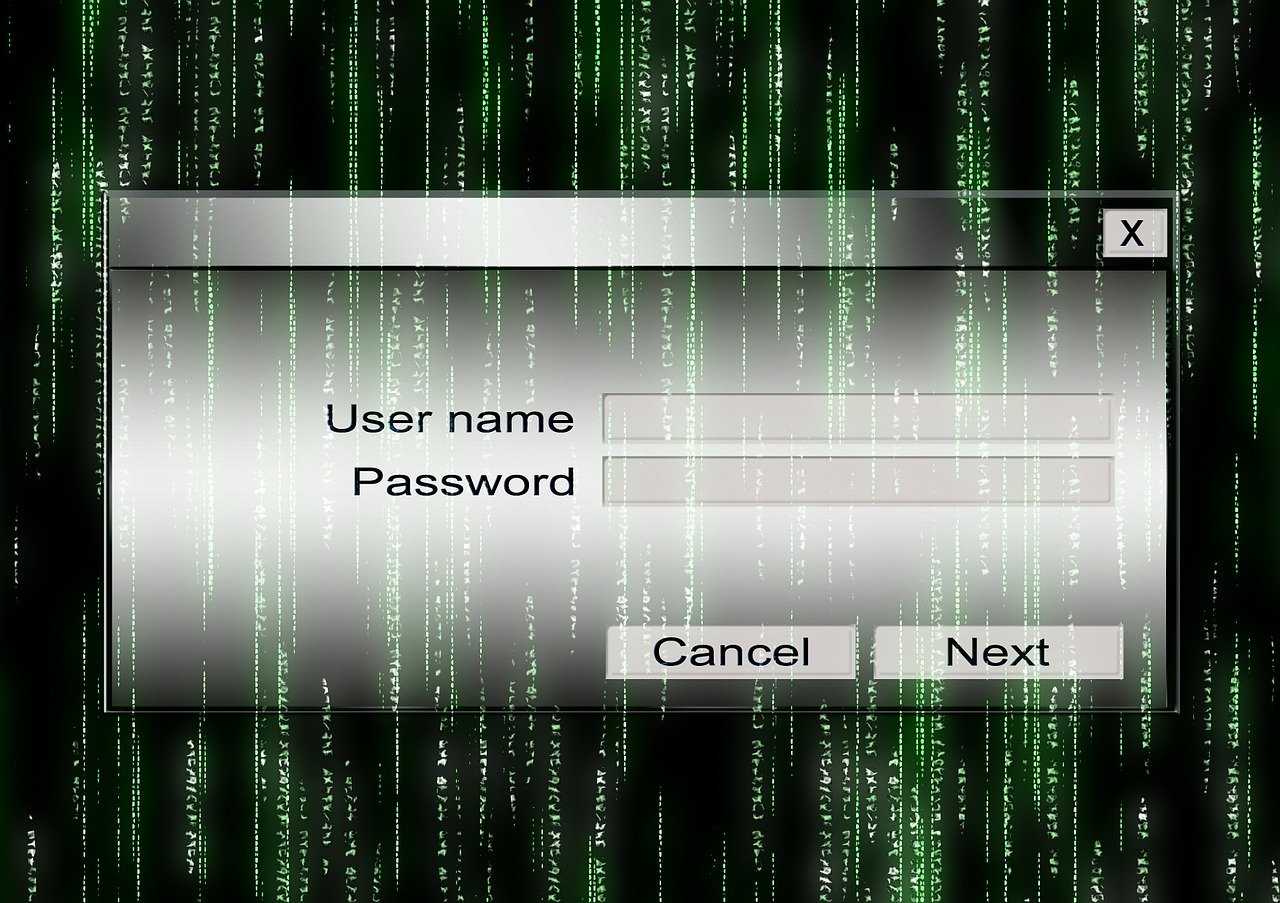
如果无法登录,建议检查是否输入错误,或者再次确认路由器是否已恢复出厂设置。
第三步:配置WAN口网络参数
WAN口是路由器连接外部网络的接口,更换网络后需要根据新的网络服务类型重新设置WAN口参数,确保路由器能够正常接入互联网。操作方法如下:
在路由器管理界面中,找到“网络设置”或“WAN口设置”选项。
根据网络服务商提供的信息,选择合适的连接方式。常见的连接类型包括动态IP、静态IP和PPPoE拨号。如果是宽带拨号(PPPoE),需要输入运营商提供的账号和密码;如果是静态IP,则需要填写IP地址、子网掩码、网关和DNS服务器地址。
设置完成后,点击“保存”或“应用”,部分路由器会自动重启以生效。
如果不确定网络类型,可以联系网络服务商获取准确的设置信息。
第四步:设置无线网络名称和密码
为了保护网络安全并方便设备连接,建议重新设置无线网络的名称(SSID)和密码。操作步骤如下:
在管理界面中找到“无线设置”或“Wi-Fi设置”选项。
自定义无线网络名称(SSID),建议设置为容易识别的名字,比如家庭名称或个人昵称,便于自己和家人连接。
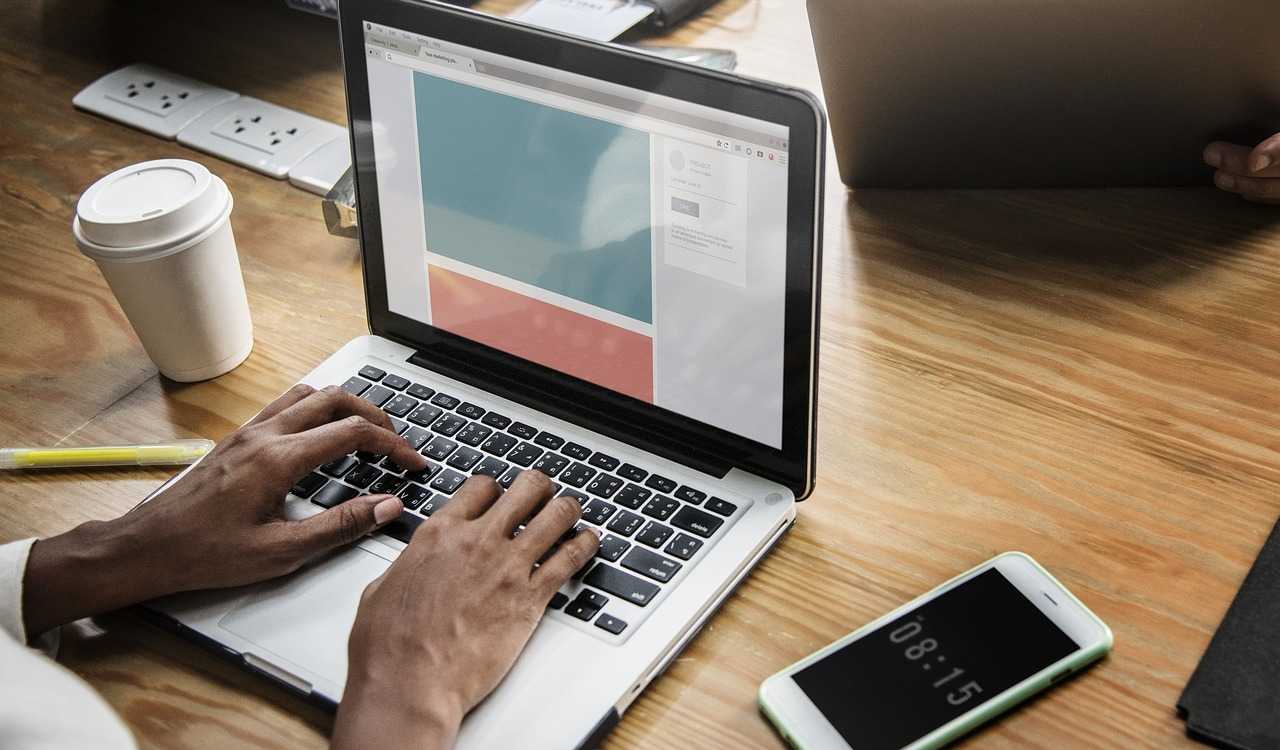
设置Wi-Fi密码,推荐使用至少8位以上的复杂密码,包含大小写字母、数字和特殊字符,以提高网络安全性。
保存设置后,路由器可能会再次重启,之后用新设置的名称和密码连接Wi-Fi即可。
注意事项与额外设置
完成以上基本设置后,路由器通常已经可以正常使用。但根据不同品牌和型号,设置界面和具体步骤可能略有差异,建议参考路由器的用户手册进行操作。此外,为了优化网络体验,你还可以根据需求进行以下额外设置:
无线信道调整:如果附近有多个Wi-Fi信号,可能会造成干扰,可以手动调整无线信道,选择信号较少的频道。
MAC地址过滤:通过设置允许连接的设备MAC地址,防止未经授权的设备接入网络。
端口转发:如果需要远程访问家庭设备或运行特定服务,可以设置端口转发规则。
更换网络后,路由器设置其实并不复杂,只要按照上述步骤一步步操作,就能轻松完成配置。如果在设置过程中遇到问题,可以联系网络运营商或路由器厂商的技术支持,他们会提供更专业的帮助。希望这篇文章能为你解决网络设置的困扰,享受畅快的上网体验!







